Download Windows Movie Maker 2024 Full – Hướng dẫn cài đặt – phanmemdohoa.com
Windows Movie Maker từng là một trong những phần mềm chỉnh sửa video phổ biến nhất của Microsoft. Mặc dù đã bị ngừng phát triển chính thức từ năm 2017, nhiều người dùng vẫn tìm kiếm công cụ này vì giao diện đơn giản và các tính năng dễ sử dụng. Bài viết này sẽ hướng dẫn bạn cách tải và cài đặt Windows Movie Maker 2024 từ các nguồn đáng tin cậy, cùng với các mẹo để sử dụng hiệu quả.
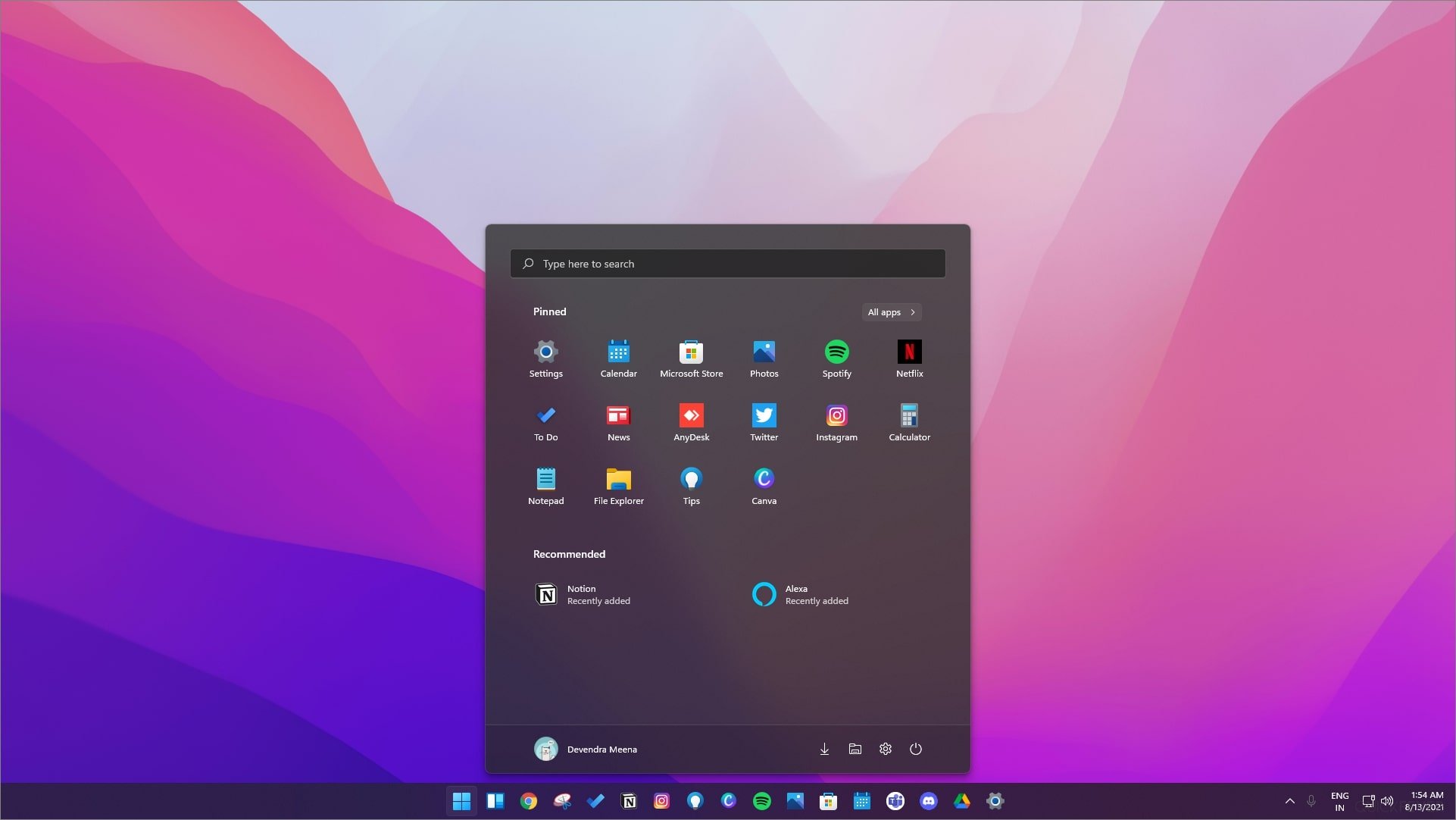
Windows Movie Maker là gì?
Windows Movie Maker là phần mềm chỉnh sửa video miễn phí được phát triển bởi Microsoft, cho phép người dùng tạo, chỉnh sửa và chia sẻ video với nhiều hiệu ứng, chuyển cảnh và tiêu đề. Tuy Microsoft đã ngừng phát triển phần mềm này, nhưng vẫn có nhiều phiên bản lưu trữ có thể tải xuống và sử dụng trên hệ điều hành Windows hiện đại.
“Windows Movie Maker là lựa chọn hoàn hảo cho những người mới bắt đầu làm quen với việc chỉnh sửa video, với giao diện trực quan và các tính năng đơn giản nhưng hiệu quả.”
Yêu cầu hệ thống
Trước khi cài đặt Windows Movie Maker 2024, hãy đảm bảo máy tính của bạn đáp ứng các yêu cầu sau:
- Hệ điều hành: Windows 7/8/10/11 (32-bit hoặc 64-bit)
- Bộ xử lý: 1.6 GHz trở lên với hỗ trợ SSE2
- Bộ nhớ: Tối thiểu 1 GB RAM
- Card đồ họa: DirectX 9.0c trở lên, hỗ trợ Shader Model 2
- Ổ cứng: 2GB dung lượng trống
Hướng dẫn tải và cài đặt Windows Movie Maker 2024
Mặc dù Microsoft đã ngừng phát triển Windows Movie Maker, bạn vẫn có thể tìm thấy phiên bản lưu trữ để sử dụng. Dưới đây là các bước chi tiết:
Bước 1: Tải trình cài đặt
Truy cập các trang web đáng tin cậy như winmoviemaker.com hoặc topwin-movie-maker.com để tìm các tệp cài đặt được lưu trữ cho Windows Movie Maker 2024. Đảm bảo tệp được lưu vào ổ cứng của bạn (ví dụ: thư mục Downloads).
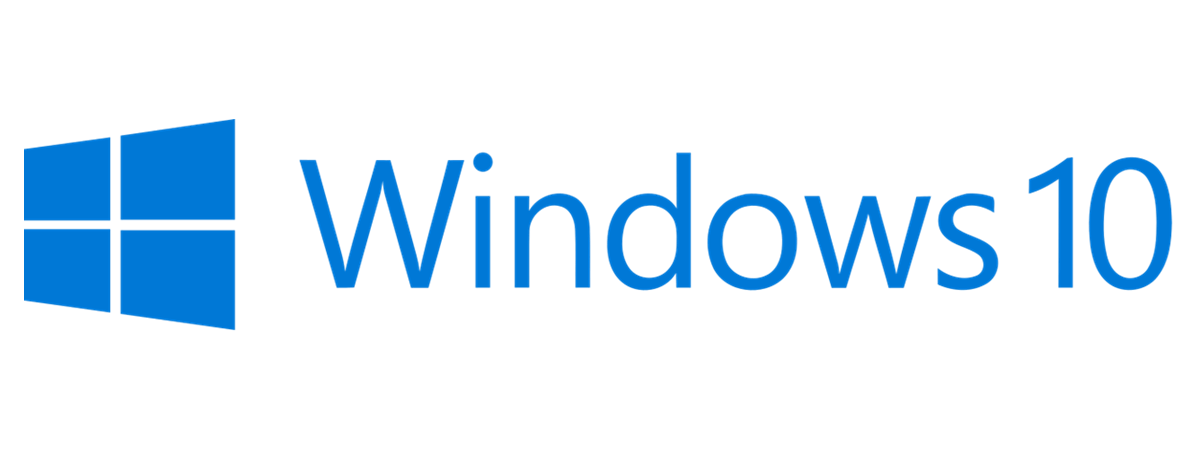
Bước 2: Xác minh tính xác thực của tệp
Kiểm tra chữ ký số của tệp đã tải xuống bằng cách nhấp chuột phải vào tệp, chọn Properties (Thuộc tính), và điều hướng đến tab Digital Signatures (Chữ ký số). Xác nhận rằng Microsoft Corporation được liệt kê là nhà phát hành.
Bước 3: Bắt đầu cài đặt
Nhấp đúp vào tệp cài đặt đã tải xuống (ví dụ: wlsetup-all). Cho phép chương trình thực hiện thay đổi trên thiết bị của bạn khi được nhắc.
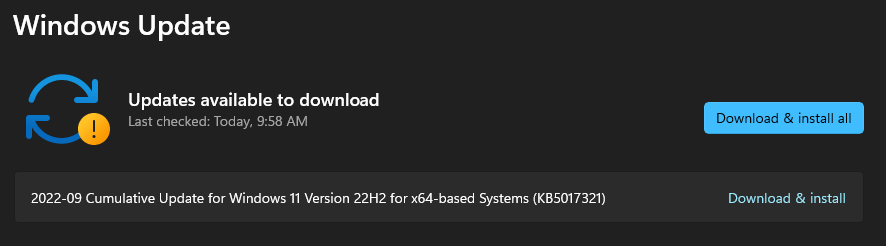
Bước 4: Chọn tùy chọn cài đặt
Chọn cài đặt chỉ Windows Movie Maker hoặc gói Windows Live Essentials đầy đủ. Để cài đặt chỉ Movie Maker, chọn “Photo Gallery and Movie Maker” từ danh sách các chương trình.
Bước 5: Hoàn tất cài đặt
Nhấp vào “Install” và đợi quá trình hoàn tất. Sau khi hoàn thành, nhấp vào “Close” và tìm biểu tượng Windows Movie Maker trong menu Start của bạn.
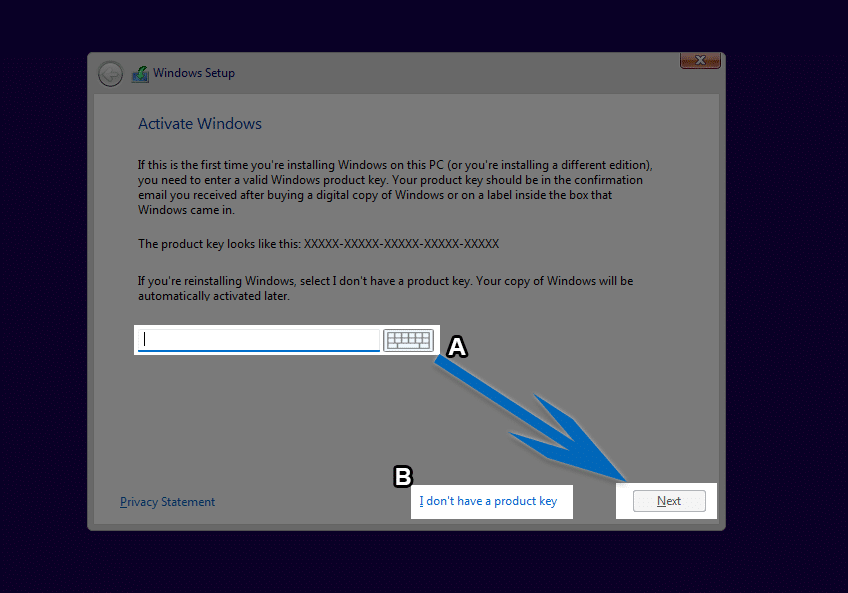
Lưu ý quan trọng ⚠️
- Windows Movie Maker đã bị Microsoft ngừng phát triển từ năm 2017, vì vậy hãy đảm bảo bạn tải xuống từ các nguồn uy tín để tránh phần mềm độc hại hoặc tệp bị sửa đổi.
- Phần mềm này an toàn nếu được tải xuống từ các trang web đã xác minh như archive.org, nơi lưu trữ các tệp cài đặt gốc do Microsoft phát hành.
- Một số tính năng có thể không hoạt động trên Windows 11 do sự không tương thích với hệ điều hành mới nhất.
Các tính năng chính của Windows Movie Maker 2024 ✨
Windows Movie Maker cung cấp nhiều tính năng hữu ích cho việc chỉnh sửa video:
- Giao diện đơn giản: Dễ sử dụng cho người mới bắt đầu
- Chỉnh sửa cơ bản: Cắt, ghép, xoay video
- Hiệu ứng chuyển cảnh: Nhiều hiệu ứng để chọn lựa
- Thêm nhạc nền: Tùy chỉnh âm thanh cho video
- Tiêu đề và chú thích: Thêm văn bản vào video
- Xuất bản đa dạng: Lưu video ở nhiều định dạng khác nhau
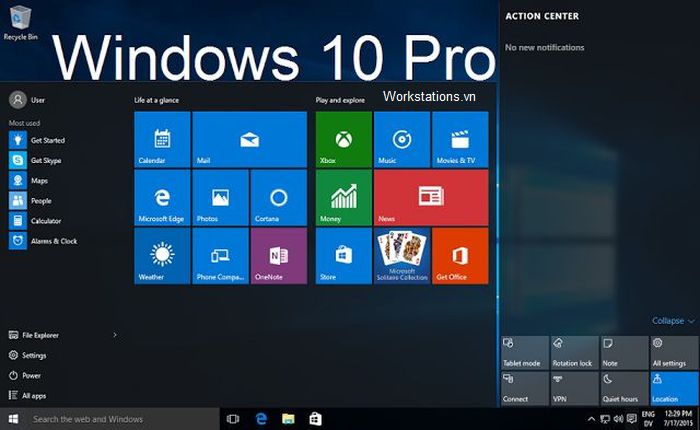
So sánh Windows Movie Maker với các phần mềm chỉnh sửa video khác
| Tính năng | Windows Movie Maker | Adobe Premiere Pro | Phần mềm đồ họa khác |
|---|---|---|---|
| Mức độ phức tạp | Thấp | Cao | Trung bình – Cao |
| Giá cả | Miễn phí | Trả phí (đắt) | Từ miễn phí đến trả phí |
| Phù hợp với | Người mới bắt đầu | Chuyên gia | Mọi cấp độ |
| Hiệu ứng đặc biệt | Cơ bản | Nâng cao | Đa dạng |
Cách sử dụng Windows Movie Maker hiệu quả
1. Nhập video và hình ảnh
Để bắt đầu dự án mới, nhấp vào “Add videos and photos” và chọn các tệp bạn muốn chỉnh sửa. Bạn có thể nhập nhiều tệp cùng một lúc để tạo một dự án hoàn chỉnh.
2. Chỉnh sửa video
Sử dụng các công cụ cắt, ghép và chỉnh sửa để điều chỉnh video của bạn. Kéo và thả các đoạn video theo thứ tự mong muốn trên dòng thời gian.
3. Thêm hiệu ứng và chuyển cảnh
Chọn từ thư viện hiệu ứng và chuyển cảnh để làm cho video của bạn trở nên sống động hơn. Để thêm một hiệu ứng, chỉ cần kéo và thả nó vào đoạn video mong muốn.
4. Thêm âm thanh và nhạc nền
Nhấp vào “Add music” để thêm nhạc nền cho video của bạn. Bạn cũng có thể điều chỉnh âm lượng của cả nhạc nền và âm thanh gốc của video.
5. Thêm tiêu đề và chú thích
Sử dụng tính năng “Title” để thêm tiêu đề vào đầu video hoặc giữa các cảnh. Bạn có thể tùy chỉnh phông chữ, màu sắc và hiệu ứng của văn bản.
6. Xuất bản và chia sẻ
Khi hoàn thành, nhấp vào “Save movie” để xuất bản video của bạn. Bạn có thể chọn độ phân giải và định dạng phù hợp với nhu cầu của mình.
Các mẹo và thủ thuật cho người dùng Movie Maker
- Sử dụng phím tắt: Học các phím tắt như Ctrl+Z (hoàn tác), Ctrl+C (sao chép), Ctrl+V (dán) để làm việc nhanh hơn.
- Lưu dự án thường xuyên: Để tránh mất dữ liệu, hãy lưu dự án của bạn thường xuyên với Ctrl+S.
- Sử dụng chế độ xem trước: Luôn xem trước video của bạn trước khi xuất bản để đảm bảo chất lượng.
- Tối ưu hóa thời lượng chuyển cảnh: Điều chỉnh thời lượng chuyển cảnh để tạo nhịp điệu tự nhiên cho video.
- Cân bằng âm thanh: Đảm bảo âm thanh gốc và nhạc nền được cân bằng tốt.
Các lỗi thường gặp và cách khắc phục
Lỗi 1: Ứng dụng không mở được
Giải pháp: Chạy ứng dụng với quyền quản trị viên hoặc cài đặt lại phần mềm.
Lỗi 2: Video bị giật hoặc không mượt
Giải pháp: Giảm độ phân giải của video gốc hoặc nâng cấp phần cứng máy tính.
Lỗi 3: Không thể nhập một số định dạng file
Giải pháp: Chuyển đổi video sang định dạng tương thích như MP4 hoặc WMV bằng công cụ chuyển đổi như Encoder.
Lỗi 4: Ứng dụng bị treo khi xuất bản video
Giải pháp: Giảm độ phân giải xuất hoặc chia nhỏ dự án thành nhiều phần.
Phần mềm thay thế cho Windows Movie Maker
Nếu bạn gặp khó khăn với Windows Movie Maker hoặc muốn thử các tùy chọn khác, đây là một số phần mềm thay thế:
- Photoshop: Có thể chỉnh sửa video cơ bản qua phiên bản CS6 trở lên
- Illustrator: Tạo đồ họa chuyển động cho video
- Lightroom: Chỉnh màu và hiệu ứng cho video ngắn
- OpenShot: Phần mềm chỉnh sửa video mã nguồn mở miễn phí
- DaVinci Resolve: Phiên bản miễn phí mạnh mẽ cho chỉnh sửa video chuyên nghiệp
Hỏi đáp thường gặp (FAQ) ❓
1. Windows Movie Maker có thực sự miễn phí không?
Có, Windows Movie Maker là phần mềm miễn phí từ Microsoft, mặc dù đã bị ngừng phát triển chính thức.
2. Tôi có thể sử dụng Windows Movie Maker trên Windows 11 không?
Có thể, nhưng có thể gặp một số vấn đề về tương thích. Nếu bạn muốn trải nghiệm trọn vẹn, hãy xem xét các phần mềm thay thế hiện đại hơn.
3. Độ phân giải cao nhất mà Windows Movie Maker hỗ trợ là gì?
Windows Movie Maker có thể xử lý video có độ phân giải lên đến 1080p (Full HD), tuy nhiên hiệu suất có thể giảm với các file lớn.
4. Tôi có thể chỉnh sửa video 4K với Windows Movie Maker không?
Không được khuyến khích vì Windows Movie Maker không được tối ưu hóa cho video 4K. Sử dụng 3DS MAX hoặc các phần mềm chuyên dụng khác để xử lý video độ phân giải cao.
5. Tôi có thể sử dụng Windows Movie Maker cho mục đích thương mại không?
Có, bạn có thể sử dụng nó cho mục đích thương mại, nhưng hãy lưu ý rằng phần mềm có những hạn chế về tính năng so với các giải pháp chuyên nghiệp.
Kết luận
Mặc dù Windows Movie Maker đã không còn được Microsoft phát triển, nhưng nó vẫn là một công cụ hữu ích cho người mới bắt đầu làm quen với việc chỉnh sửa video. Với giao diện đơn giản và dễ sử dụng, nó cho phép bạn tạo ra những video đẹp mắt mà không cần kiến thức chuyên sâu.
Nếu bạn đang tìm kiếm một giải pháp miễn phí để chỉnh sửa video cơ bản, Windows Movie Maker 2024 vẫn là một lựa chọn tốt. Tuy nhiên, nếu bạn cần các tính năng nâng cao hơn, hãy xem xét các phần mềm chuyên nghiệp từ Phần mềm đồ họa như Autodesk Maya hoặc VRAY.
Hãy nhớ luôn tải xuống phần mềm từ các nguồn đáng tin cậy để tránh các rủi ro về bảo mật và đảm bảo rằng bạn đang sử dụng phiên bản chính hãng. Để biết thêm thông tin về các công cụ thiết kế và chỉnh sửa khác, hãy khám phá Sketchup, Revit, và CorelDRAW tại phanmemdohoa.com – nơi chia sẻ phần mềm miễn phí và các mẹo hữu ích đã được xác minh 100%.
Bạn có thể tìm hiểu thêm về các phần mềm chỉnh sửa video tại Wikipedia hoặc các hướng dẫn SEO tại Moz.
